
 |
|
 |
 |
| iPod | XPlay |
アップルがこの秋に市場に投入した「iPod」は、ハードディスクタイプの携帯型MP3プレーヤー。美しいデザインとアップル純正というカリスマ性で、Macintoshユーザーをとりこにしているらしい。
我々PCユーザーも「どうせ、Macでしか動かないんでしょ」などと言いながらも、電車の中でMACLIFEなど読みながら耳から白いヘッドホンケーブルを出してるヤツを見つけると、つい気になってしまう。
そこで、期待されるのがMediaFourの「XPlay」。以前は「XPod」の名前で知られていたソフトウェアで、これを使えば、iPodがWindowsマシンから利用可能になるのだという。
12月11日より公開されていた「Technology Preview 1」ではWindowsマシンから読み出しはできるものの書き込みはできなかったのだが、数日前に公開された「Technology Preview 2」では書き込みもできるようになり、動作も安定した印象。いよいよか、と思わせる出来なのである。
●物欲を刺激するiPod
 |
アメリカでの発表時にスティーブ・ジョブスが「トランプ1組みほど」と説明したという「iPod」。携帯型のMP3プレーヤーで、5GBのHDDを内蔵、日本語を6行表示できるバックライト付き液晶を搭載する。MacintoshとFireWire(IEEE 1394)で接続することで音楽データの転送のみならず、バッテリーの充電までも行なえる。
20分のスキッププロテクションを確保し、リチウムポリマーの内蔵バッテリーは10時間という長時間駆動を可能にする。
ストレージとしても使用することができ、ノンサポートながらブートも可能だとか。つまり、「ブート可能な5GBのFireWire外付けHDD」としても利用できることになる。
再生できるファイルフォーマットはMP3のほかはAIFFとWAVEのみだが、MP3ではハイビットレート(320bps)やVBR(可変ビットレート)にも対応する。
| 液晶 | サイズ | 2インチ | 表示 | 160×128ピクセル、日本語可能(6行) | バックライト | 白色LED |
| HDD容量 (外付けHDDとしても使用可能) | 容量 | 5GB |
| 収録曲数 | 160Kbps MP3フォーマットで4分の曲なら1,000曲 | |
| バッテリー(内蔵) | 形式 | リチウムポリマー(1,200mAh) |
| 駆動時間 | 10時間 | |
| 充電方式 | FireWire経由、または付属ACアダプタ | |
| 高速充電時間 | 最長1時間(バッテリー容量の80%充電) | |
| 完全充電時間 | 最長3時間 | |
| ソフトウェア | iTunes2と連動(iTunes2は付属) | |
| インターフェース | FireWire(IEEE1394a) | |
| ダウンロードスピード | CD1枚分を、10秒以内 | |
| スキッププロテクション | 約20分 | |
| 内蔵アンプ | 60mW | |
| 付属ヘッドフォン | インナーイヤータイプ | |
| 対応形式 | MP3(最大320Kbps)、MP3 VBR、WAV、AIFF | |
| 対応OS | Mac OS 9.2.1以降、Mac OS X v10.1以降 | |
| 対応言語 | 英語、フランス語、ドイツ語、日本語 | |
| サイズ | 61.8×102×19.9mm | |
| 重量 | 185g | |
| アップルストア価格 | 47,800円 | |
●WindowsからiPodを利用可能にする「XPlay」
では、本題。XPlayを開発しているMediaFourは、「MacDrive」という、WindowsからMacintoshのドライブにアクセスするためのソフトをリリースする、まさに今回の任にふさわしい存在。そう、iPodはMacintoshが採用する、HFS+形式でフォーマットされたHDDを基本にしているのだ。ただし、著作権などの問題もあるのだろう、Macintoshに接続した場合、直接ドラッグ&ドロップで書き込んだ音楽データは、iPod側では音楽データとは認識しない。「iTunes2」という、Windowsでいうところの「MediaPlayer」のようなソフトを通じてやり取りされたデータのみがiPodで再生できる。
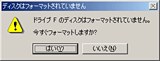 ちょっと横道にそれるが、ためしに、XPlayをインストールしていないWindowsマシンのIEEE 1394インターフェースにiPodを接続したところ、ストレージとしては認識するようで、ご親切にも「フォーマットしますか?」というダイアログが現われる(いや、フォーマットしちゃだめですよ。あとがめんどうなので)。
ちょっと横道にそれるが、ためしに、XPlayをインストールしていないWindowsマシンのIEEE 1394インターフェースにiPodを接続したところ、ストレージとしては認識するようで、ご親切にも「フォーマットしますか?」というダイアログが現われる(いや、フォーマットしちゃだめですよ。あとがめんどうなので)。
さて、では、XPlayは、Windowsにどのような機能を提供してくれるのだろうか。それは、次のようなものである。
【1】 iPodにドライブレターを振り、ストレージとしてアクセスできるようにする
【2】 iPod内の音楽データを直接読み出すことができるようにする
【3】 iPodに音楽データを直接書き込むことができるようにする
【4】 iPodをWindows Media Playerにポータブルデバイスとして認識させる
【5】 iPodに対してWindows Media Playerから音楽データのやり取りができるようにする
●電源供給できるIEEE 1394ポートが必須?
では、これらの機能を見ていくことにするが、その前に。WindowsマシンとiPodを接続するには、当然ながらIEEE 1394インターフェースが必要になるが、そのとき、電源を供給できる、6ピンのコネクタがインターフェースカード側に必要であることに注意しよう(iPod側も6ピン)。PC内部でインターフェースカードと電源を結線し、電源の供給ができるようにしておくのも忘れないこと。
もし、IEEE 1394インターフェースが電源を供給できない場合は、iPodを「FireWireモード」に設定すれば対応可能とのこと。その方法は、「XPlay」のページに説明があるので参照してほしい。説明は英語だし、ちょっとめんどうそうなので覚悟してからどうぞ(注:編集部でこの方法を試したところ、うまく動作しなかった)。
未確認だが、電源が供給されるIEEE 1394ハブ(ACアダプタが付属しているタイプ)を経由してiPodを接続すれば、利用できる可能性もある。いずれにせよ、どちらもイレギュラーな方法なので、自己の責任で行なってほしい。
●「XPlay Technology Preview 2」をインストール
 |
| リムーバブルドライブとして認識されたiPod |
では、サクっと「XPlay Technology Preview 2」をインストールしよう。今回テストに使ったOSはWindows Meだが、IEEE 1394にiPodを接続すると、iPodが新しいドライブとして見えるようになる。
 |
ダブルクリックして開いてみると、あっけなくiPodの中身が表示される。
 |
この中の「XPlay music」というフォルダに、音楽データが入っているのだが、フォルダを開くと、さらに、「Playlist」、「Albums」、「Artists」、「Songs」というフォルダとXPlayに関するドキュメントが入っている。
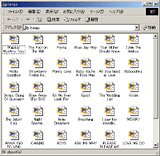 |
ここで、ためしに「Songs」のフォルダを開いてみよう。MP3ファイルは、ここに入っているのだ。
これ以上の説明は必要ないだろう。このようにしてiPod内部のデータに自由にアクセスし、Windowsから再生したり、ファイルをコピーしたり、あるいは新しい音楽データを書き込んだりできるのである。あっけない。けど、すばらしい。
さて、ちょっと説明が難しいのだが、「Songs」フォルダにあるファイルは、それぞれアーティスト名やアルバム名で整理された状態でも見ることができる。これが、さっきの「Albums」、「Artists」両フォルダである。
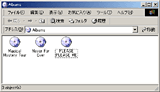 |
ためしに、「Albums」フォルダをあけてみると、「Magical Mystery Tour」(ビートルズです)などのアルバムごとにフォルダがあり、その中に曲データファイルがあるように見える。
文章で説明するのはまどろっこしい。みなさん、とっくにお分かりだと思うのだが、フォルダに分かれているように見えているが、実際は同じデータをどのようにして整理して見せるか、というのが違うだけである。アーティスト名、アルバム名などは、MP3ファイルのタグ情報を参照しているようだ。
●Windows Media Playerを使ってiPodにアクセスする
 |
XPlayをインストールすると、Windows Media PlayerがiPodをポータブルデバイスとして認識するようになる。
ここから、iPodとのデータのやり取りが可能。MP3またはWAV形式でデータを用意しておけば、iPodにデータを転送することもできる。
残念なのは、Media PlayerはWMAでしか圧縮ができないため、[CDをリッピング&圧縮]→[iPodに転送]のような連携ができないこと。XPlayのサイトには、将来的にはデータ転送の際にWMAをMP3に変換するようなことが書かれているが、音質の面ではそれもどうかと思う。
●40ドル? 「XPlay」正式リリースが待ち遠しい
さて、では、この「XPlay Technology Preview 2」があれば、MacintoshなしでもすぐにiPodが使えるようになるのかというと、残念ながら、そうではない。このバージョンは、データの読み出し、書き込みに対応しているものの、削除に対応していないのだ。iPod上で削除することもできないので、削除だけはMacintoshに接続しなければできないのだ。
「XPlay」の正式リリース日は未定だが、価格は40ドル程度になるだろうとのことである。
最後に、「XPlay Technology Preview 2」の入手方法を書いておこう。まず、MediaFourのサイトにある「XPlay」のページ( http://www.mediafour.com/products/xplay/ )に行き、「About the XPlay Technology Preview 2 download」というリンクをクリックする。さらにそのページにある「Download XPlay Technology Preview 2」というリンクをクリックするとメールアドレスの入力を求められるので、そこに自分のメールアドレスを入力し、「Submit」ボタンを押す。
すると、すぐに先ほど入力した自分のメールアドレス宛てに、実際のEXEファイルをダウンロードするURLが記されたメールが届く。このURLを指定してダウンロードすればよい。サイズは約4.76MBである。
|
・この記事で紹介している操作は、筆者およびPC Watch 編集部、メーカーが推奨するものではありません。損害が発生した場合、筆者およびPC Watch 編集部、またメーカーもその責を負いません。自己の責任において行なってください。 ・この記事中の内容は筆者の環境でテストした結果であり、記事中の結果を筆者およびPC Watch編集部が保証するものではありません。 ・筆者およびPC Watch編集部では、この記事についての個別のご質問・お問い合わせにお答えすることはできません。 |
□アップルコンピュータのホームページ
http://www.apple.co.jp/
□iPodの製品情報
http://www.apple.co.jp/ipod/
□Mediafourのホームページ(英文)
http://www.mediafour.com/
□XPlayの製品情報(英文)
http://www.mediafour.com/products/xplay/
□iPodをFireWireモードに設定する方法(「What do to in case of problems」の項目)(英文)
http://www.mediafour.com/products/xplay/preview.asp
□関連記事
【10月24日】アップルコンピュータ、日本でも「iPod」を47,800円で同時発売(AV)
http://www.watch.impress.co.jp/av/docs/20011024/apple2.htm
(2001年12月28日)
[Text by 宮澤 祥]